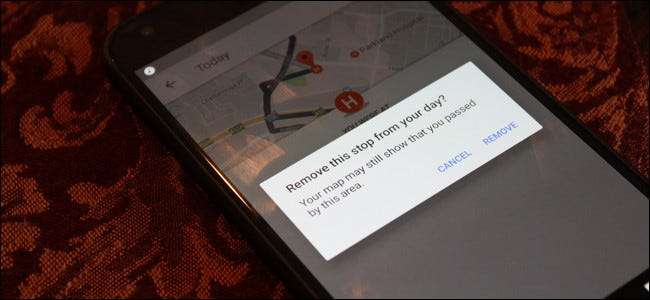
Benim gibiyseniz, Google Haritalar'ı kullanırsınız çok . Mesele şu ki, navigasyon kullansanız da kullanmasanız da gittiğiniz her yerin ayrıntılı bir geçmişini tutar. Bu verileri nasıl sileceğiniz aşağıda açıklanmıştır.
İLİŞKİLİ: Android'in Trafik Bildirimleri Nasıl Devre Dışı Bırakılır
Haritalar, seyahat geçmişinizi birkaç farklı yerde tutar: "Zaman Çizelgeniz" ve "Haritalar Geçmişi". İlki, gitmiş olduğunuz her yere, oraya gitmemiş olsanız bile çok ayrıntılı bir bakış açısıdır (evet, telefonunuz her adımınızı izliyor). Ancak ikincisi, yalnızca ulaşmak için navigasyonu kullandığınız yerlerdir. Aslında bu verileri iki farklı yerde depolamaları biraz kafa karıştırıcı, bu yüzden ikisini de ele alacağız.
Google Haritalar Zaman Çizelgenizdeki Bireysel Girişleri Nasıl Düzenleyebilir veya Kaldırabilirsiniz
Burada Android kullanıyorum, ancak adımlar iOS için aynıdır, bu nedenle takip etmekte sorun yaşamazsınız. Bulunduğunuz her yerin, hatta gitmediğiniz yerlerin ayrıntılı geçmişi olan Zaman Çizelgenize erişmek için Haritalar'ı açın, ardından soldaki menüyü kaydırarak açın. Bunu soldan sağa kaydırarak veya sol üst köşedeki üç çizgiye dokunarak yapabilirsiniz. "Zaman çizelgenizi" seçin.
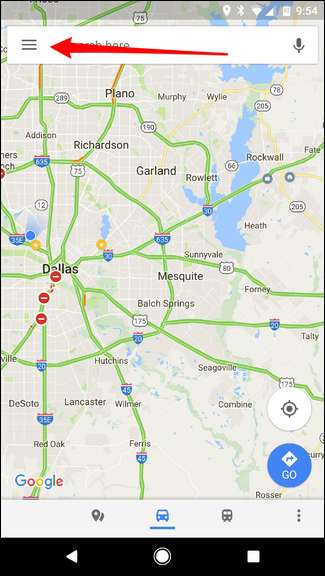
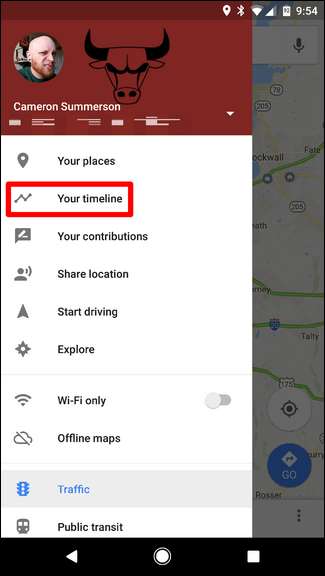
Varsayılan görünüm, üstte bir mini harita ve aşağıda en son konumlarınıza hızlı bir bakış şeklindedir. Bu konumlardan herhangi birini düzenlemek (veya kaldırmak) için girişine dokunmanız yeterlidir.
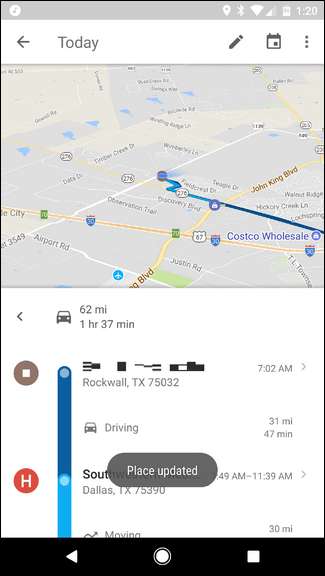
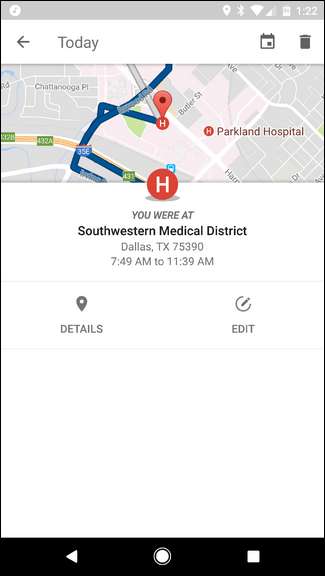
Buradan, zamanları değiştirmenize ve doğru değilse tam konumu belirtmenize olanak tanıyan "Düzenle" düğmesine dokunarak bunu düzenleyebilirsiniz.

Aksi takdirde, girişi silmek için sağ üst köşedeki çöp tenekesi simgesine dokunmanız yeterlidir. Tamamen kaldırmak için, kaldırılmasını istediğinizi doğrulamanız, ancak açılan iletişim kutusunda "Kaldır" a dokunmanız gerekir.
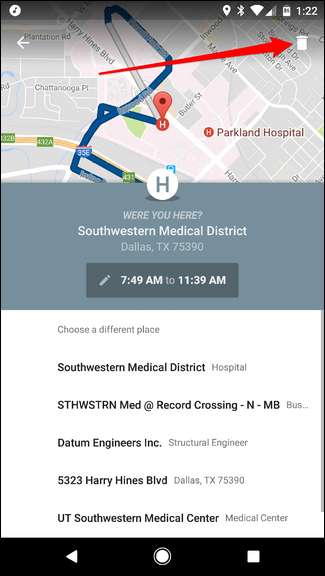
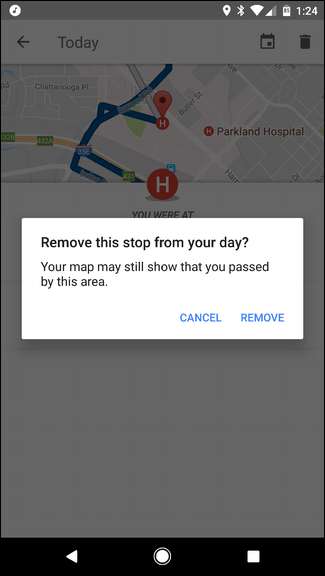
Google'ın Konum Geçmişinizi İzlemesini (ve Tümünü Silin) Nasıl Durdurabilirsiniz?
Yine de, girişleri tek tek silmeniz gerekmez. Aslında bir adım daha ileri giderek Zaman Tünelinizin nasıl çalıştığını kontrol edebilir ve isterseniz tüm verilerinizi silebilirsiniz.
Zaman Çizelgeniz görünümünde, sağ üst köşedeki üç noktaya dokunun ve ardından "Ayarlar" ı seçin.
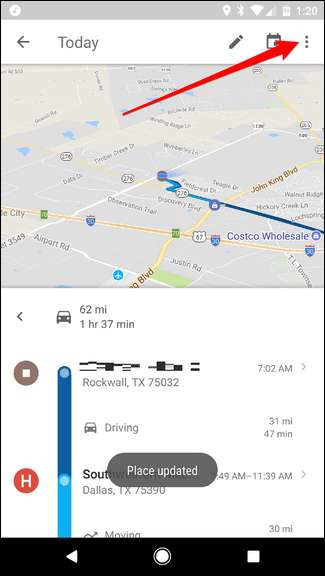
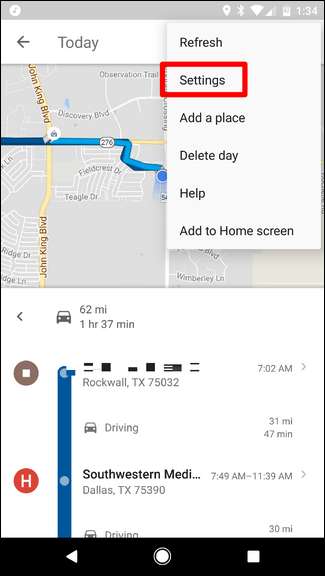
Yani, ne yapmaya çalıştığınıza bağlı olarak, işler biraz daha karmaşık hale gelebilir. Zaman Çizelgenizi tamamen devre dışı bırakmak aslında biraz zordur, çünkü bunu yapmak gezinmenin diğer yönlerini olumsuz etkileyebilir. Ancak, yapmak istediğiniz buysa, Zaman Çizelgesi Ayarları sayfasının alt kısmına gidin ve "Konum Geçmişi açık" seçeneğini devre dışı bırakın.

Ya söz konusu cihazda devre dışı bırakabilirsiniz ya da sadece genel olarak - uygun kaydırıcıya basmanız yeterlidir. En üstteki, tüm cihazlarda tüm Konum Geçmişi takibini devre dışı bırakacak, cihaz adının yanındaki ise yalnızca söz konusu cihazda devre dışı bırakacaktır.
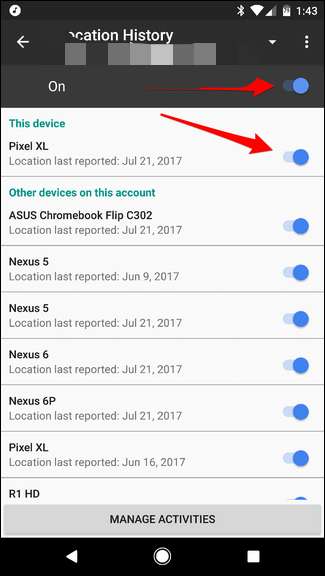
İsterseniz Konum Geçmişinizi de toplu olarak silebilirsiniz. Bunu yapmanın iki farklı yolu vardır: Tüm Konum Geçmişini Sil veya Konum Geçmişi Aralığını Sil. Bunlar, Zaman Çizelgesi Ayarları sayfasındaki son iki seçenektir.
Tüm Konum Geçmişini silmek için bu seçeneğe dokunun. Bunun geri alınamayacağını ve konum geçmişinize bağlı uygulamaları etkileyebileceğini belirten bir uyarı görünecektir. Bu konuda sorun yoksa, "Anlıyorum ve silmek istiyorum" kutusunu işaretleyin ve "Sil" e dokunun.
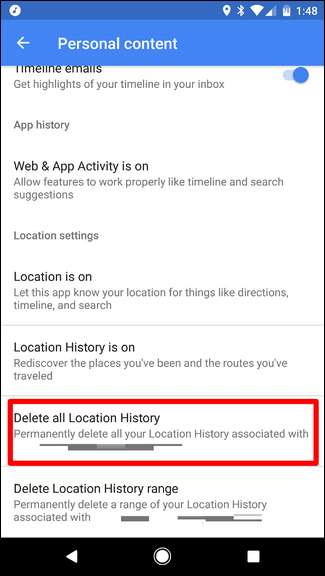
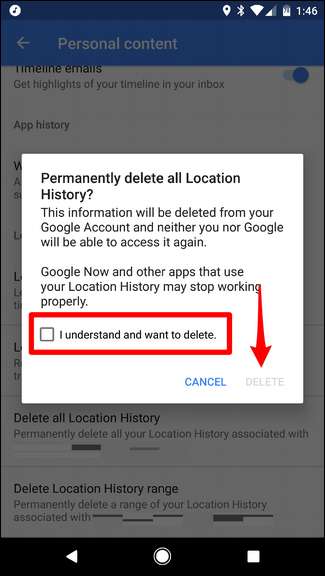
Yalnızca bir aralığı silmek istiyorsanız, bu menüdeki son seçeneğe dokunun, ardından başlangıç ve bitiş tarihlerinizi ve ardından "Devam Et" i girin.
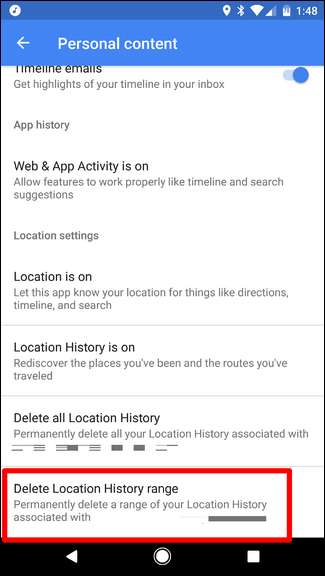
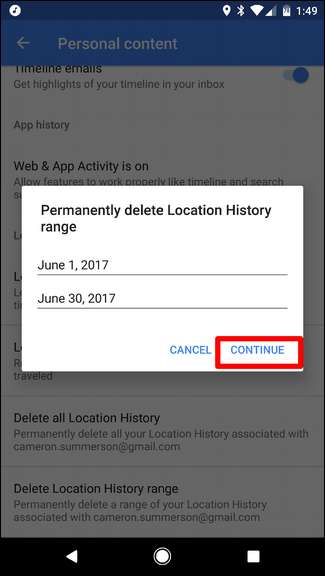
Yukarıdan aynı uyarı görünecektir - kutuyu işaretleyin ve "Sil" e dokunun. Poof! Hepsi gitti, bir daha asla görülmeyecek.
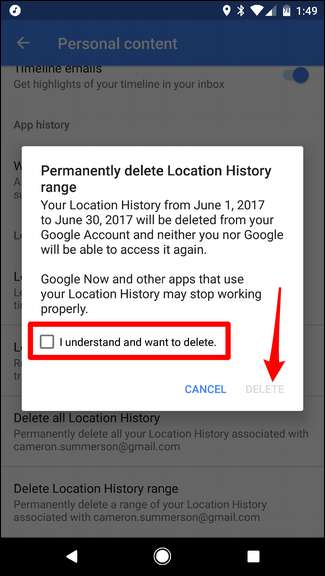
Haritaların Gezinme Geçmişi Nasıl Silinir?
Gezinme geçmişinizi kaldırmak biraz daha zordur, çünkü hepsini tek bir hamlede silmenin bir yolu yoktur; yalnızca tek tek girişleri silebilirsiniz.
İlk önce, Google Haritalar'ı çalıştırın. Oradan, soldan sağa kaydırarak veya sol üst köşedeki üç çizgiye dokunarak menüyü açın. "Ayarlar" ı görene kadar aşağı kaydırın. Ona dokunun.
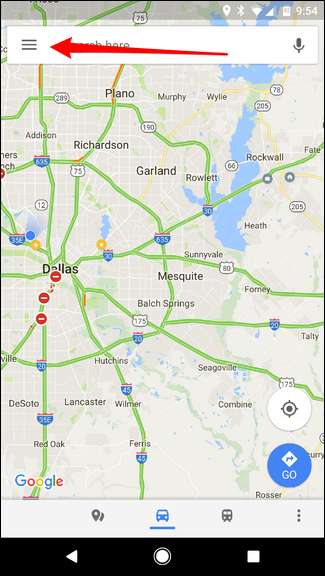
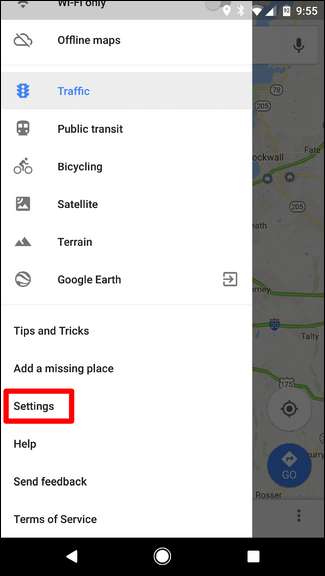
Bu menünün yaklaşık yarısında Haritalar Geçmişi seçeneği bulunur. Aradığınız şey bu.
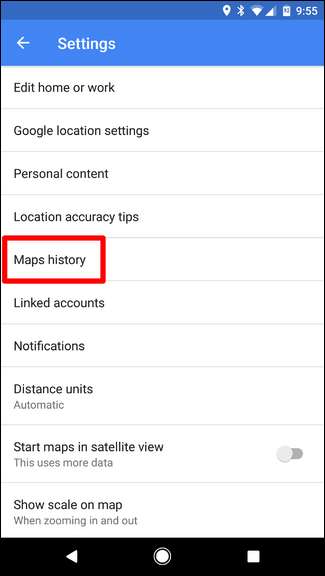
Buraya geldiğinizde, gittiğiniz her yerde bir ışık göreceksiniz. Bu verileri tamamen temizlemenin bir yolu yoktur, bu nedenle sağ taraftaki küçük X'e dokunarak her birini tek tek silmeniz gerekir.
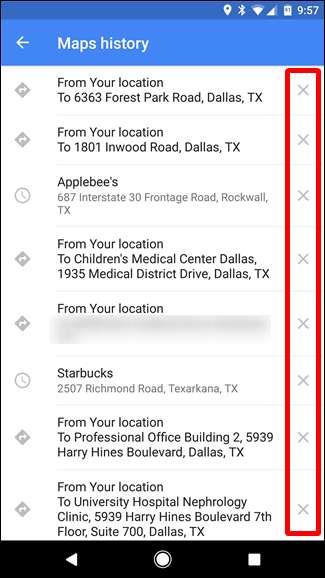
X işaretine dokunduktan sonra, bu girişin Haritalar geçmişinden kaldırılacağını ve silineceğini belirten küçük bir uyarı alacaksınız. Bunda iyiyseniz "Sil" e dokunmanız yeterli Bitti ve bitti.
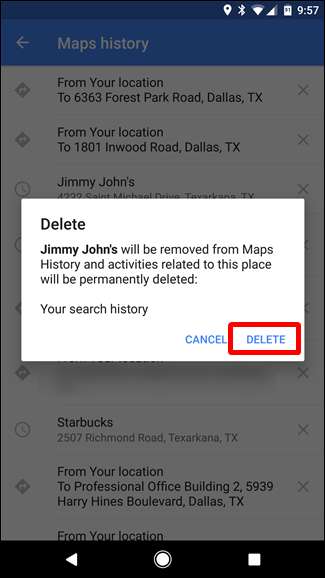
Web'de Konum Geçmişi Nasıl Devre Dışı Bırakılır
Konum geçmişinizi Google’ı kullanarak da kontrol edebilirsiniz. Faaliyetim sayfa. Bu, Hesabım ayarlarınızla bağlantılıdır, ancak konum geçmişinize ve zaman çizelgenize erişmenin çok daha hızlı bir yoludur.
Önce şu adrese gidin: Faaliyetim . Oradan, sağ üst köşedeki üç nokta menüyü tıklayın. Açılır menüden Etkinlik Kontrolleri'ni seçin.
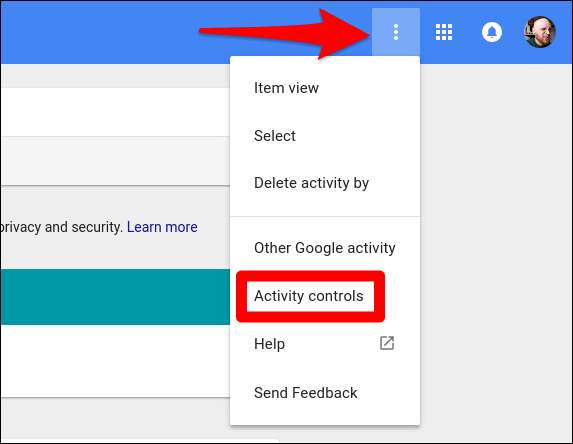
Bu sayfada biraz aşağı kaydırın ve Konum Geçmişi kartını bulun. Küçük kaydırıcıyı değiştirin.
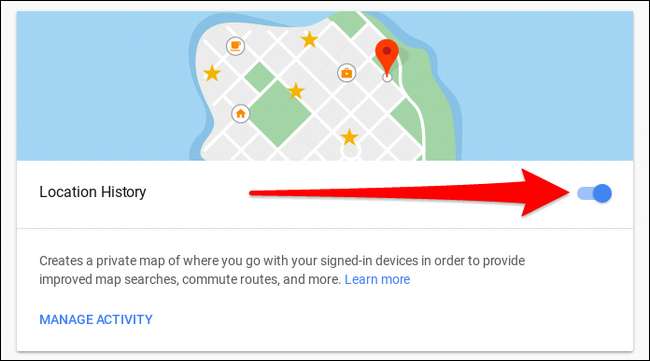
Konum geçmişini "duraklatmak" istediğinizi onaylayan yeni bir kutu açılacaktır. Bunu yaparak ne kaybedeceğinizi size söyleyecektir - eğer bunu kabul ediyorsanız, devam edin ve alttaki "duraklat" ı tıklayın.
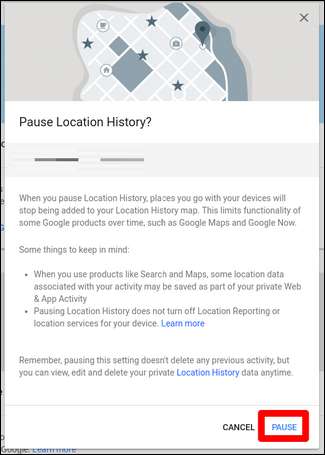
Boom. Bitti ve bitti. Bu, siz onu tekrar açana kadar tüm cihazlarınızda konum izlemeyi süresiz olarak duraklatacaktır.







